本文以Windows 11 24H2 26100.994為例。
開始->設定->隱私權與安全性,裝置加密預設開啟(Bitlocker 加密)。經實際安裝測試,只要條件符合,Windows 11 24H2 家用版安裝之後,裝置加密也是預設開啟(Bitlocker 加密)。
從控制台->Bitlocker 磁碟機加密 查看
經實做,備份 C:Bitlocker 正在等待啟用,備份時不需設定還原金鑰,還原時也不需還原金鑰,跟一般的備份/還原操作程序一樣。
封裝失敗的紀錄檔,提醒要關閉Bitlocker。
開啟Bitlocker 加密
注意:要加密的磁碟機,加密前記得先備份。
啟動Bitlocker時,光碟機不可以有可開機的光碟。
->下一步
如您沒保存好「恢復金鑰」,以後將無法對檔案檔案存取。
完成磁碟加密,顯示 C:BitLocker已開啟。
BitLocker已開啟之後。
開始->設定->隱私權與安全性,裝置加密由BitLocker管理(控制台的BitLocker)
關閉BitLocker
->關閉BitLocker
Bitlocker已關閉
關閉 Bitlocker 之後
開始->設定->隱私權與安全性,裝置加密變成 關閉。本文是在VM 測試,有網友在實機測試,只要條件符合,windows 11 23H2安裝完成,隱私權與安全性,裝置加密預設開啟(Bitlocker 加密)。從 控制台->Bitlocker 磁碟機加密,Bitlocker是處於 正在等待啟用,只要使用者不開啟Bitlocker (控制台的Bitlocker 磁碟機加密),備份還原不受影響。只要開啟控制台的Bitlocker,就要好好保存好「恢復金鑰」,如遺失以後將無法對檔案檔案存取。












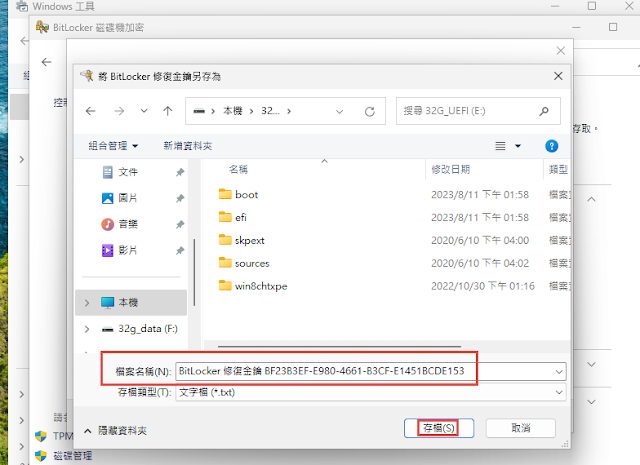





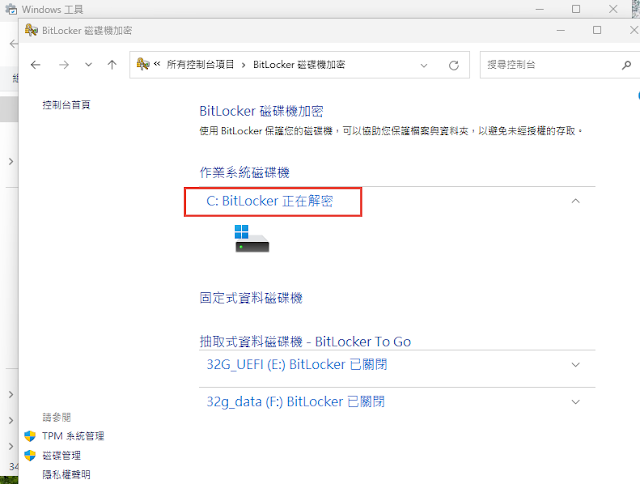



沒有留言:
張貼留言